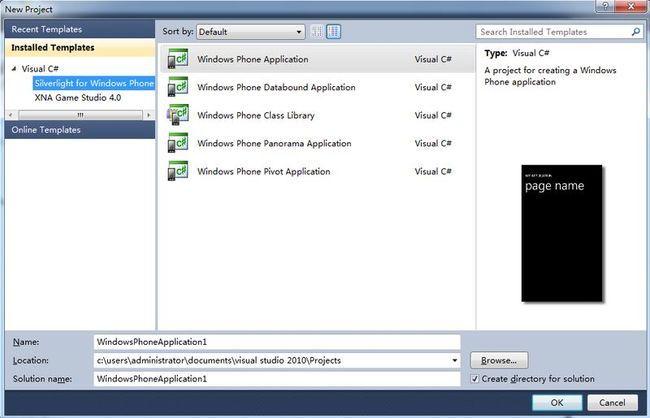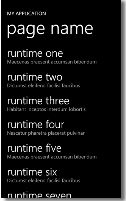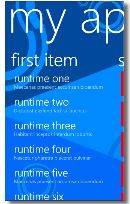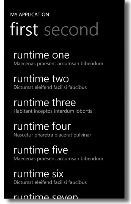Windows Phone 7 不温不火学习之《项目模板》
利用闲暇时间看了一下Windows Phone 7的相关资料,觉得这个手机系统挺新颖,打算这段时间学习一下。
打开Microsoft Visual Studio 2010 Express for Windows Phone 会看到如下图界面:
使用Visual Studio 真让人怀念当初做c#的时候那种感觉,方便的编辑和调试,漂亮的界面等。
Silverlight for Windows Phone 一共提供了五种模板供开发者选择,开发人员可根据自己的需求选择适合自己的模板,下面将介绍各种模板的用途:
- Windows Phone Application
- Windows Phone Databound Application
- Windows Phone Class Library
- Windwos PHone Panorama Application
- Windows Phone Pivot Application
1.Windows Phone Application
为标准的单页面Windows Phone 应用程序,模板预览如下:
这个页面可以做一些比较简单的页面,比如一些小查询和显示一些基本数据等。这点跟Android 的 Activity 页面倒是十分相似(生命周期先不谈)。但是单页面如果满足不了你的需求,你可以考虑使用第二种页面。
2.Windows Phone Databound Application
这一点与上面单页面Application的区别在于,Databound 默认为我们提供了一个多页面的方式,先看一下模板预览效果:
首先它会建立一个主页面,看页面可以看出Databound Application 提供了一个Title 和Summary ,即一个标题栏和一个备注栏,然后在一个以LIST列表的呈现方式呈现出来。单看些页面有点颇像 Android 的 Preference 标准的设置界面。
3.Windows Phone Class Library
如果你以前开发过Windows Form 或者 Asp.net 相信对这个肯定不陌生,我们可以将一些公共的操作和一些公共的逻辑封装成“内裤”,然后到那里我们都可以穿着。这个就不多做介绍。
4.Windows Phone Panorama Application
这是一个全景图的应用程序开发模板,些模板针对一些比如我们屏幕相对比较小但要显示一些大内容的时候可以用到,类似于GOOGLE 街景。模板预览图如下:
其实更好理解的是,可以把它看成一个比较广阔的界面,只是都要怪屏幕太小,害得我的界面显示不完全 ,要拖动界面来看,有句广告语叫:嘿,你今天拖了吗?
5.Windows Phone Pivot Application
这个应用程序模板相当于把Application 界面当成一个转轮,在里面的父窗口都是以一个轴为中心点,不管用户怎么选择都会轮换。在Android 上处理这种子父窗器是使用的tabHot 而Windows Phone 则使用的是Pivot ,舍弃掉当初 Windows Mobile 的tab 控件,难道是时代进步的象征?模板预览如下:
你可以把当成是一只驴在磨米,围着那个中心点不停的转呀转呀转呀。就是Pivot Application。
今天的Windows Phone 7 就学习到这里,感动一下 Visual Studio 比 Eclipse 爽多了,怀念一下。